|
Let It
Snow

(Résultat réduit)
Pour visualiser en grandeur réelle, cliquer sur le tag.
Attention
Ce tag fait plus de
361ko à 750 pixels de Largeur
|
Ce tutoriel est une traduction d'une création originale de
Galaxy
dont j'ai obtenu la permission et
l'exclusivité pour la traduire.
Vous trouverez le tutoriel original
ici.
Pour visiter son site, cliquez
ici
Thank you Galaxy to have given me the permission to translate your
tutorial.
La création de cette traduction a été réalisée avec PSPXI.
Filtres
* Adjust - Variations
* Xero Porcelain XL
* VDL Adrenaline - Snowflakes
Pour télécharger ces filtres, cliquez ici
Installer les filtres dans le répertoire Plugins de votre choix
Matériel
* Tubes - Cadre PSP
Placer le matériel dans les répertoires de votre choix.
Le fichier Corel_09_014_flocons_01.PspFrame est un cadre PSP par
défaut dans la version PSPXI et PSPX2. Vous le retrouverez sous
le nom de Flocons_01
Si vous ne l'avez pas, vous assurez de le placer dans un dossier
où vous pourrez facilement le retrouver dans les cadres par
défaut de PSP
Le tube de la femme est une création de Pascale
Pascale partage ses tubes sur son site
PascaleTutorials
Le tube du paysage est une création de DieterUndMarion
Dieter et Marion partagent leurs tubes sur leur site
DieterUndMarion Tubes
Le tube de la lanterne est une création de Lizztish
Malheureusement les autres tubes n'ont aucune signature.
Merci à vous tous pour votre magnifique travail. :)
** Les calques de certains tubes
sont invisibles afin
de réduire le poids du fichier Matériel.
Pour voir les tubes, enlever le X rouge dans la palette des
calques. **
Il
est strictement interdit
d'enlever la signature, de renommer les tubes ou de redistribuer
les tubes sans l'autorisation écrite des créateurs de ces
tubes.
Merci de respecter leurs conditions d'utilisations.
Télécharger le matériel
ici
Attention
En cliquant sur le lien, vous
aurez une nouvelle fenêtre qui s'ouvrira.
Repérer dans la liste le fichier Matériel dont vous avez
besoin.
Cliquez dessus. Une autre fenêtre va s'ouvrir.
Dans le bas de la fenêtre, il sera écrit "Loading file info.
Please wait..."
Quand le fichier sera disponible, vous verrez au même endroit
les informations concernant ce fichier
Cliquer sur "Download file" pour télécharger le matériel.
Préparation.
À l'aide de la touche Shift et la lettre D de votre clavier,
faire une copie du matériel. Fermer les originaux.
Palette Styles et Textures
Couleur Premier plan = #bcdefc
Couleur Arrière-plan = #7ac0fa
Ouvrir la fenêtre de configuration de la couleur Premier plan
Onglet Dégradé
Repérer le dégradé Premier plan-Arrière-plan
Style Linéaire - Angle à 45 - Répétitions à 5 - Inverser coché
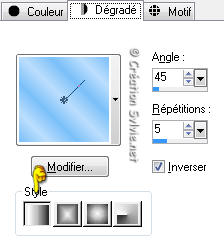
Vous êtes prêt alors allons-y. :)
|
Pour vous guider pendant la création de ce tag,
cliquer sur cette flèche avec le bouton gauche la souris
et déplacer pour marquer votre ligne

|
Étape 1.
Ouvrir une nouvelle image de 700 x 500 pixels, fond transparent
Outil Pot de peinture
Appliquer le dégradé dans la nouvelle image
Réglage - Flou - Flou gaussien
Rayon à 25
Étape 2.
Calques - Nouveau calque raster
Sélections - Sélectionner tout
Étape 3.
Ouvrir le tube mds7294 Wintertime
Édition - Copier
Retourner à votre tag
Édition - Coller dans la sélection
Sélections - Désélectionner tout
Palette des calques
Changer le mode Mélange pour Luminance (héritée)
Étape 4.
Ouvrir le tube another-winter-scene[1].3_lizztish
Édition - Copier
Retourner à votre tag
Édition - Coller comme nouveau calque
Image - Redimensionner
Décochez Redimensionner tous les
calques
Redimensionner à 130%
Placer à gauche (pas trop prêt du bord de l'image)

Palette des calques
Changer le mode Mélange pour Luminance (héritée)
Étape 5.
Ouvrir le tube image29 (couple)
Édition - Copier
Retourner à votre tag
Édition - Coller comme nouveau calque
Image - Redimensionner
Décochez Redimensionner tous les
calques
Redimensionner à 130%
Placer comme ceci :

Palette des calques
Changer le mode Mélange pour Luminance (héritée)
Étape 6.
Calques - Fusionner - Fusionner les calques visibles
Effets - Modules externes - Adjust - Variations
1. Vous assurez que Midtones est coché
2. Cliquez une fois sur Original
3. Cliquez une fois sur Lighter
4. Cliquez sur Ok.
Effets - Modules externes - Xero - Porcelain
Configuration par défaut
Étape 7.
Image - Cadre
Repérer le cadre flocons_01

Calques - Fusionner - Fusionner les calques visibles
Étape 8.
Ouvrir le tube Pascale_141108_Winter_Woman_in_Blue
Édition - Copier
Retourner à votre tag
Édition - Coller comme nouveau calque
Image - Redimensionner
Décochez Redimensionner tous les
calques
Redimensionner à 85%
Placer à droite
(Voir Résultat final)
Effets - Modules externes - Adjust - Variations
1. Vous assurez que Midtones est coché
2. Cliquez une fois sur Original
3. Cliquez une fois sur More Blue
4. Cliquez sur Ok.
Effets - Modules externes - Xero - Porcelain
Configuration par défaut
Étape 9.
Ouvrir le fichier Ang-wa-christmas4
Activer le calque Raster 2
Édition - Copier
Retourner à votre tag
Édition - Coller comme nouveau calque
Placer à gauche
(Voir Résultat final)
Étape 10.
Palette des calques
Vous assurez que le calque Raster 2 est activé
Cliquez sur le petit cadenas pour verrouiller la transparence
Avant

Après

Palette Styles et Textures
Couleur Premier plan = #FFFFFF
Outil Pot de peinture
Appliquer la couleur Blanche dans le calque du texte
Effets - Modules externes - Xero - Porcelain
Nouvelle version

Ancienne version
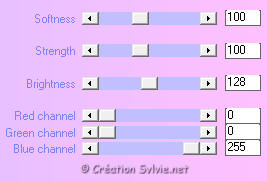
Répéter le filtre une autre fois
Étape 11.
Calques - Nouveau calque raster
Sélections - Sélectionner tout
Palette Styles et Textures
Couleur Premier plan = #5490c0
Outil Pot de peinture
Appliquer la nouvelle couleur Premier plan dans la sélection
Sélections - Modifier - Contracter de 2 pixels
Presser la touche Delete (Suppr) de votre clavier
Sélections - Désélectionner tout
Étape 12.
Ajouter votre signature
Voilà ! Votre tag est terminé.
Si vous ne désirez pas l'animer, il ne vous reste plus qu'à le redimensionner si nécessaire et à
l'enregistrer
en format JPG, compression à 25
Si vous désirez l'animer alors on continue.
Étape 13.
Palette des calques
Activer le calque en bas de la pile (cadre)
Calques - Dupliquer 2 fois
Renommer les calques de haut en bas
Cadre 3, Cadre 2 et Cadre 1
Étape 14.
Palette des calques
Rendre invisible les calques Cadre 3 et Cadre 2
Activer le calque Cadre 1
Effets - Modules externes - VDL Adrenaline - Snowflakes
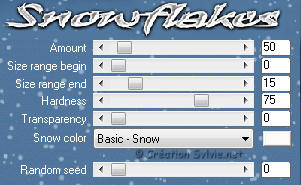
Étape 15.
Palette des calques
Rendre invisible le calque Cadre 1
Rendre visible à nouveau le calque Cadre 2 et l'activer
Effets - Modules externes - VDL Adrenaline - Snowflakes
Même configuration que l'étape 14
mais changer la ligne Random Seed à 2000
Étape 16.
Palette des calques
Rendre invisible le calque Cadre 2
Rendre visible à nouveau le calque Cadre 3 et l'activer
Effets - Modules externes - VDL Adrenaline - Snowflakes
Même configuration que l'étape 14
mais changer la ligne Random Seed à 3000.
Étape 17.
Palette des calques
Rendre invisible le calque Cadre 3
Rendre visible à nouveau le calque Cadre 1
Activer le calque en haut de la pile
Édition - Copier avec fusion
Étape 18.
Ouvrir Animation Shop
Édition - Coller comme nouveau animation
Retourner à PSP
Étape 19.
Palette des calques
Rendre invisible le calque Cadre 1
Rendre visible à nouveau le calque Cadre 2
Vous assurez que le calque en haut de la pile est activé
Édition - Copier avec fusion
Étape 20.
Retourner à Animation Shop
Édition - Coller après l'image active
Retourner à PSP
Étape 21.
Palette des calques
Rendre invisible le calque Cadre 2
Rendre visible à nouveau le calque Cadre 3
Vous assurez que le calque en haut de la pile est activé
Édition - Copier avec fusion
Étape 22.
Retourner à Animation Shop
Édition - Coller après l'image active
Vous avez maintenant 3 images de votre tag dans Animation Shop
Édition - Sélectionner tout
Animation - Propriété de l'image
Changer la durée à 25
Visionner votre animation
Voilà ! Votre tag animé est terminé.
Il ne vous reste plus qu'à le redimensionner si nécessaire
et à l'enregistrer en format GIF
J'espère que vous avez aimé faire ce tutoriel. :)
Il est interdit de copier ou de distribuer
cette traduction sans mon autorisation
|